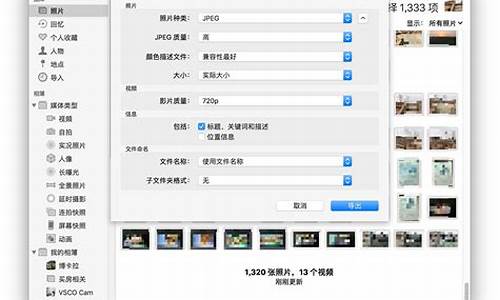华硕笔记本 声音,华硕笔记本电脑系统声音
1.华硕笔记本开机声音怎么换
2.华硕笔记本电脑没有声音怎么办?

电脑没有声音的原因有很多,系统或者硬件故障都有可能。在win7系统下遇到这个问题可以尝试以下方法。首先可以尝试重启电脑 是否声音恢复,如果无效可以按照以下步骤尝试。
工具:?win7系统
1,首先查看右下的音量图标是否正常显示如图
如果打x说明是声卡有故障,如果有个红色的禁止符号则是禁音了。点击喇叭的图标 之后再点击禁音的按钮 就可以开启声音。
2,另一个方法则是更新下电脑的声卡驱动。右键桌面上的计算机图标选择属性。
3,然后打开设备管理器。
4,找到声音,和游戏控制器点开,看下声卡设备的喇叭符号是否正常,如图:
5,如果不正常会有叹号显示在喇叭图标那里,然后可以尝试更新下声卡驱动。右键喇叭的图标 选择驱动更新,如图:
更新完成后选择重启电脑。
华硕笔记本开机声音怎么换
华硕笔记本电脑若没有声音,可通过以下方式进行操作:
1、在桌面上,右键点击“计算机”—“管理”—“设备管理器”—“声音、和游戏控制器”,查看Realtek High Definition Audio是否显示正常,如果红叉或**感叹号,说明没有安装驱动;
2、前往驱动下载页面,首先下载安装ATK快捷键驱动;
3、然后再安装声卡驱动程序。
驱动安装完成后可按下FN+F12快捷键提升音量。
华硕笔记本电脑没有声音怎么办?
1.右击桌面右下角扬声器图标选择声音,在声音页面勾选播放Windows启动声音(P),点击应用、确定。
2. 右击桌面右下角电池图标选择电源选项,在电源选项页面点击选择电源按钮的功能。
3. 点击更改当前不可用设置,取消勾选启用快速启动,保存修改即可。
注:若只勾选播放Windows启动声音而不关闭快速启动,只有在系统内通过开始-重启时,方可听到开机音效,而正常关机后按下开机键进行开机时无法听到音效。
1.是否设置了静音?查看电脑右下角声音图标是否为静音状态。若是,请点击它并调节音量后尝试。
2.若外接耳机,耳机声音正常
请恢复BIOS默认设置。华硕笔记本恢复BIOS默认设置方式:
开机按F2进入BIOS、按F9回车恢复BIOS默认值(图形界面BIOS需先按F7进入高级模式),按F10回车保存设置并重启。
或者:按住Shift同时点击开始菜单电源按钮重启,依次进入疑难解答高级选项UEFI固件设置重启后进入BIOS,按F9回车恢复BIOS默认值(图形界面BIOS需先按F7进入高级模式),按F10回车保存设置并重启。
(操作路径和BIOS界面可能因机型和操作系统不同而有所差异)
(注意:若修改过启动相关选项,请同时更改,否则可能无法进入操作系统)
3.若外接耳机,耳机也没有声音
至华硕支持页面下载对应机型最新的声卡驱动,并重新安装
4.若是更新Windows系统后出现的,可尝试回退声卡驱动:
右击开始菜单进入设备管理器,双击声音和游戏控制器,双击声音设备(通常为Realtek High Definition Audio)选择回退驱动程序,按提示完成并重启。
5.若声卡驱动无法安装,或者无法回退,可选择卸载设备,并按提示重启。
重启后可尝试联网并使用系统自动识别的驱动,或者再手动安装下载的驱动。
也可以选择更新驱动程序,选择自动搜索更新的驱动程序软件,或者浏览计算机以查找驱动程序软件进行安装:
6.若无效请卸载系统更新。
7.开启系统还原功能的电脑,可尝试系统还原
右击计算机属性系统保护,点击系统还原,并按提示操作。
(注意:部分应用在系统还原后可能需要重新安装)
8.若仍无效,请备份重要的数据后,恢复或重装系统
恢复系统:依次右击开始菜单选择设置更新和安全恢复开始,根据需要选择保留我的文件或删除所有内容,并按提示操作即可。若无法进入系统,则在开机看见开机画面后长按电源键关机,短时间内重复三次左右可以进入Windows恢复环境(部分机台需要直接断开电源)。
在更新和安全中,您也可以通过点击备份制作恢复驱动器,并在需要恢复时用备份的U盘来恢复系统。
重装系统:和使用恢复驱动器恢复系统相同,将载有镜像的U盘插入笔记本的USB接口,开机按ESC选择此U盘开机,并按提示操作即可。
声明:本站所有文章资源内容,如无特殊说明或标注,均为采集网络资源。如若本站内容侵犯了原著者的合法权益,可联系本站删除。